
바야흐로 대 영상의 시대이다.
유투브와 함께 열린 개인 크리에이터 멀티미디어 시대는 기존에 특별한 장비와 전문지식 및 프로그램을 요구했던 영상편집, 음원제작등의 다양한 콘텐츠 제작작업을 개인의 집에서 할 수 있도록 장려하고 있다.
특히 영상 편집은 다양한 무료 프로그램 및 플러그인의 홍수 속에서 무시무시한 속도로 발전하고 있다.
오늘은 그 중에 유투브 크리에이터 / 편집자에게 꼭 필요한 자막 프로그램을 소개하려고 한다.

그거슨 바로! VREW 라는 프로그램이다.
간단히 설명하지면 Vrew는 speach to text (소리를 글자로변환) 해주는 AI 기반의 자막 프로그램이다.
고로 자막을 일일히 치는 노가다로부터 해방 될수있다는것! (물론 100% 완벽하진 않지만 모른척하고 넘어가자 귀찮으니)
필요한 것들
1. Vrew - 무료 프로그램으로써 아래 사이트에서 받으면 된다.
2. 자막을 제작하고 싶은 영상 혹은 음원 파일.
3. 근성
4. 시간
VREW - 영상편집을 자동자막과 함께
브루는 영상편집 인공지능입니다. 자막 편집과 컷 편집의 신세계를 경험하세요!
vrew.voyagerx.com
우선 다운을 받아서 샤샤샥 설치를 해주고 실행시켜 보면 아래와 같이 Demo 화면이 뜬다. 2019/5/16 기준으로 뭔가 블라블랄라 많이 써있지만 가볍게 무시해 주고 open vido file을 눌러서 자막을 만들고자 하는 동영상 파일을 선택한다.

파일을 선택하면 이렇게 언어를 선택하는 창이 뜨는데, 영상에 나오는 언어에 맟춰 선택해주면 된다. 개발진이 한국인인지 워째서인지 모르겠지만 지원 언어는 영어와 한국어 뿐이다. 혹은 컴퓨터에 깔려진 언어팩 때문일 수도있으나 확인하기 귀찮으니 패스.
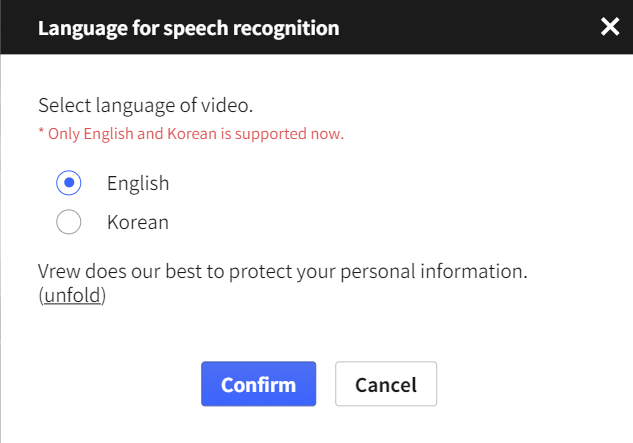
확인을 눌러주고 나면 오른쪽 위에 파란색 팝업 알림이 뜨면서 스피치를 분석하기 시작한다. (1시간 이상짜리 파일들은 안되는 것 같으니 잘라서 넣어주도록 하자.)

분석이 완료 되면 쪼로로록 글자들이 나열 된다.
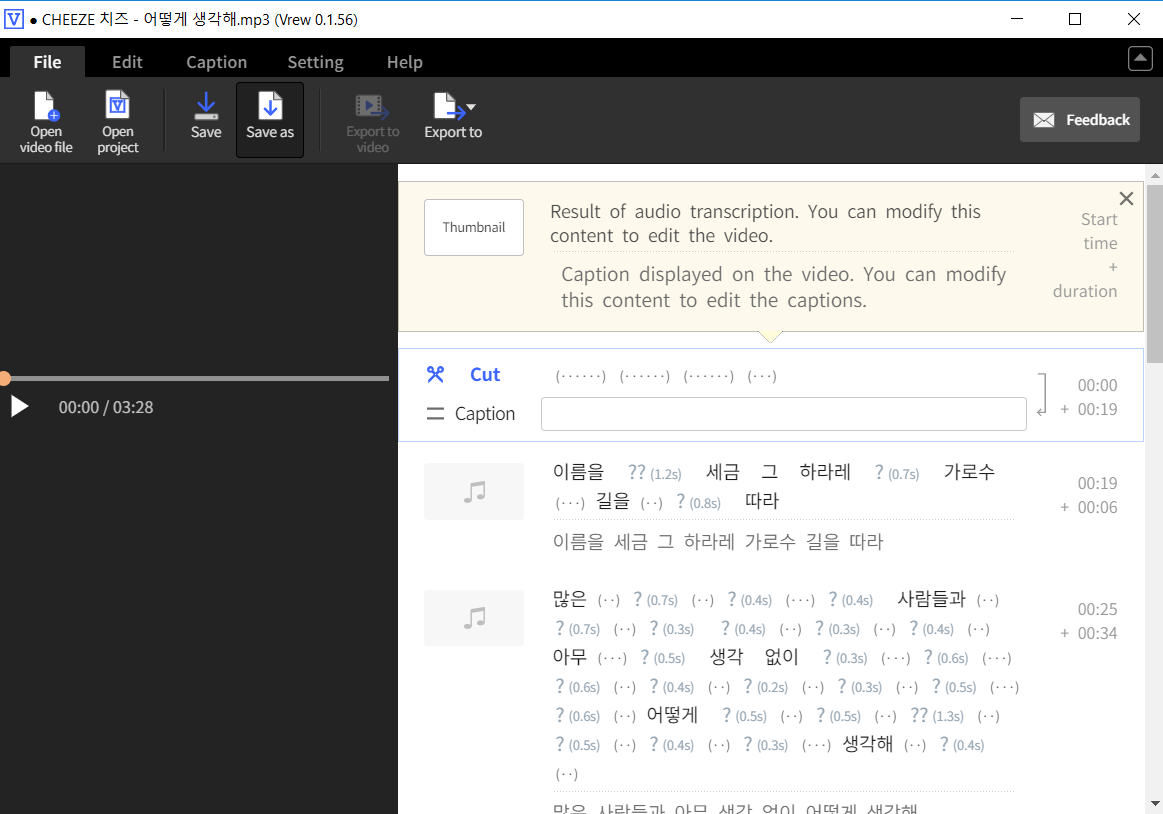
중간 중간에 보면 "??" 이렇게 인식 하지 못한 부분들이 있다. 요런 부분들은 해당 물음표 부분을 클릭해줘서 직접 입력해 주면 된다. 결국은 노가다.
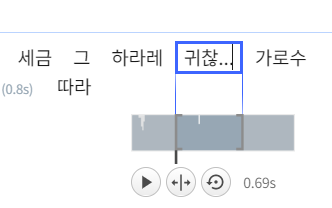
필자는 음악 파일을 사용했는데, 순수 스피치 파일이 아닌 배경음악/소음 등이 섞여 있는 파일들은 인식을 잘 하지 못하니 주의하도록 하자. 인식이 안됬거나 잘못된 부분들을 고쳐주고 export 해주면 끝!

File -> Export to 를 선택 해 주면 아래와같은 옵션들이 나온다.
첫번째 옵션은 srt 포멧으로 추출해줘서 바로 caption으로 적용 가능하다.
두번째 옵션인 Export to text 는 txt 파일 형식으로 저장할 수 있다.
그외에도 프리미어에서 사용 가능한 xml 그리고 비디오에 아예 덮어씌워서 mov 형식으로도 뽑을 수 있다.
이런식으로 추출한 자막파일은 타임코드와 함께 저장되기 때문에
Youtube / Adobe premiere cc / After effect / Final cut Pro 등 다양한 영상 편집 툴에서
영상과 함께 편집하기에 용이하다.
덕분에 원래 노가다로 하나하나 쳐줬어야할 자막 부분에 들어가는 시간을 꽤나 줄일 수 있다!
끗.
'IT정보' 카테고리의 다른 글
| 갤노트 9 / 10 을 더 야무지게 쓰기위한 필 수 앱 5가지! (0) | 2019.08.29 |
|---|---|
| 윈도우 파일 이름, 경로 빠르게 복사하기 (0) | 2019.05.17 |
| 유툽 Youtube 에서 자막/노래 가사 쌥쳐오기. (타임코드 자막 추출) (0) | 2019.05.17 |
| 해외에서 알뜰폰을 사용하여 한국 본인인증 하기 (0) | 2019.05.14 |
| VirtualBox 가상머신(Ubuntu Linux)으로 복사/붙히기 안될 때 (1) | 2019.04.01 |




댓글